Reklama
Czy kiedykolwiek szukałeś programu, pliku lub folderu tylko po to, aby odkryć, że wyszukiwanie w systemie zajmuje więcej czasu niż znalezienie wyników ręcznie? Wyobrażam sobie, że większość użytkowników systemu Windows staje przed tym dylematem.
Windows 10 nie jest taki zły. Na przykład wprowadził szereg przydatne sztuczki Eksploratora plików i dużo nowe funkcje w Menedżerze zadań, co czyni go jedną z najbardziej produktywnych dotychczas wersji systemu Windows.
Ale niektóre aspekty nadal nie są tak dobre, jak mogą być - jak Windows Search. Chociaż zawsze było trochę zgrabne porady i wskazówki dotyczące wyszukiwania systemu Windows, nigdy nie był na równi z funkcjami wyszukiwania w systemach Mac lub Linux. I chociaż system Windows 10 zmniejszył tę lukę na wiele sposobów, nadal jest powolny i niedoskonały.
Jeśli ciągle wyszukujesz pliki i foldery w całym systemie, być może lepiej będzie przełączyć się na jedno z tych narzędzi innych firm. Wyszukiwarka systemu Windows nadaje się tylko do podstawowego i codziennego użytku.

Wszystko jest konsekwentnie chwalone jako jedno z najszybszych narzędzi wyszukiwania dla systemu Windows Jakie są najszybsze narzędzia do wyszukiwania z pulpitu systemu Windows?Wyszukiwarka jest jednym z narzędzi cyfrowych, które uważamy za oczywiste i na których polegamy. Na szczęście system Windows ma przydatną funkcję wyszukiwania. Czy narzędzia innych firm mogą być lepsze i szybsze? Zrobiliśmy test. Czytaj więcej . Korzystanie z niego jest tak proste, jak to tylko możliwe: zainstaluj go, otwórz program i daj mu trochę indeksowania całego systemu. (Może zindeksować nową instalację systemu Windows w mniej niż minutę.)
Gdy to zrobisz, wszystko, co musisz zrobić, to wpisać cokolwiek w polu tekstowym, a otrzymasz natychmiastowe wyniki podczas pisania. I tak długo, jak pozwolisz Wszystkiemu siedzieć w tle i monitorować zmiany w systemie, zawsze będzie to natychmiastowe.
Co najważniejsze, jest lekki i zajmuje mniej niż 5 MB pamięci RAM i 1 MB miejsca na dysku. Jest to absolutnie najlepsze narzędzie do użycia na starych i wolnych komputerach.
Lookeen robi to samo, co Everything, ale jest bardziej w pełni funkcjonalnym rozwiązaniem. Może wyszukiwać treści wykraczające poza nazwy plików i robi to z dużą szybkością. Okno wyszukiwania może również wyświetlać podgląd niektórych typów plików, umożliwiając nawet bezpośrednią edycję plików tekstowych.
Lookeen może również przeszukiwać dyski zewnętrzne oprócz lokalnych, a istnieje kilka opcji filtrowania, których można użyć do zawężenia plików dalej niż tylko w przypadku zapytań tekstowych.
Jeśli odwiedzisz witrynę Lookeen, będziesz mieć trudności ze znalezieniem darmowej wersji—ale istnieje darmowa wersja! To nie to samo, co bezpłatna 14-dniowa wersja próbna wersji biznesowej.
Ze wszystkich programów na tej liście Listary jest prawdopodobnie najbardziej wyjątkowy. Nie tylko ma bardzo minimalistyczny wygląd, ale pozostaje całkowicie na uboczu, dopóki go nie potrzebujesz. Kiedy chcesz szukać, po prostu zacznij pisać! To takie proste.
Podczas pisania Listary wyświetli listę wszystkich plików w systemie, które pasują do zapytania w czasie rzeczywistym. Listary może również wykonywać polecenia, takie jak "Otwórz folder" i "Kopiuj ścieżkę folderu", a nawet możesz użyć Listary, aby szybko przejść do innego folderu, wpisując nazwę tego folderu.
Niektóre z jego najlepszych funkcji wymagają Listary Pro, który kosztuje 20 USD. Ale nawet z Listary Free zyskujesz dużą moc i elastyczność, co jest jednym z wielu powodów, dla których znalazł się na tej liście najlepsze rozszerzenia Eksploratora plików Windows do zarządzania plikami.
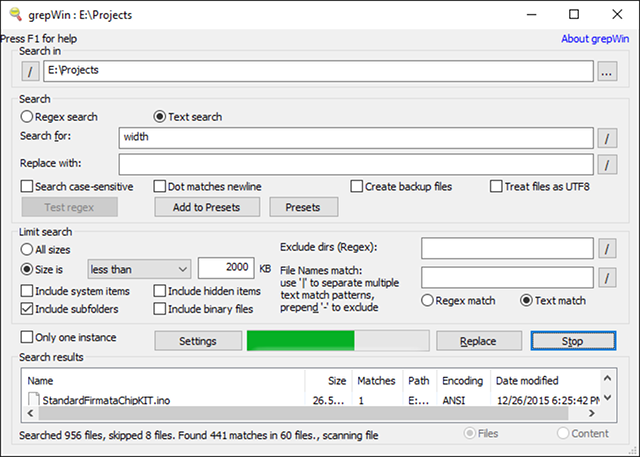
Kiedy byłem poważnym programistą, grepWin był jednym z najbardziej użytecznych narzędzi, jakie miałem do dyspozycji. Dzięki niemu możesz przeszukiwać dowolne drzewo katalogów i znaleźć pliki, dopasowując zawartość do zapytania wyszukiwania (obsługiwane są wyrażenia regularne).
Jeśli kiedykolwiek korzystałeś z Linuksa, jest to w zasadzie polecenie „grep” (jedno z podstawowych poleceń Linuksa, które należy znać Od A do Z Linuksa – 40 niezbędnych poleceń, które powinieneś znaćLinux to często ignorowane trzecie koło do systemów Windows i Mac. Tak, w ciągu ostatniej dekady system operacyjny typu open source zyskał dużą popularność, ale wciąż jest daleki od rozważenia… Czytaj więcej ), ale zaprojektowany dla systemu Windows i wyposażony w fajny interfejs. Więc następnym razem, gdy będziesz musiał szukać określonej linii kodu lub określonej linii dokumentacji, skróci to czas wyszukiwania o rzędy wielkości. Poważnie!
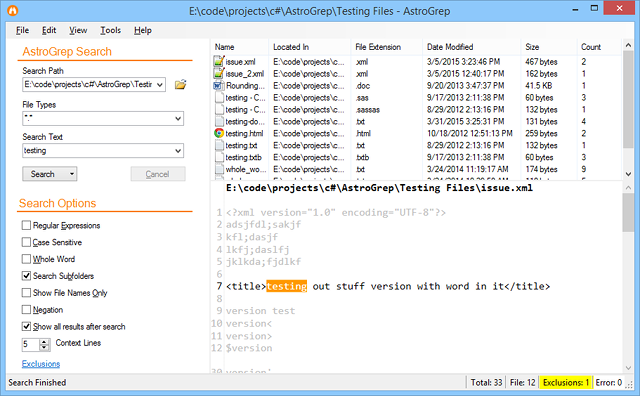
AstroGrep jest świetną alternatywą dla grepWin na wypadek, gdyby ten ostatni z jakichkolwiek powodów nie pasował do Twoich upodobań. Robi to samo — znajduje pliki pasujące do zapytania wyszukiwania według zawartości, a nie nazwy pliku — ale jest nieco mniej zaawansowany i łatwiejszy w użyciu.
Możesz określić, które typy plików mają być przeszukiwane, przeglądać zawartość plików w samym AstroGrep i zapisywać lub drukować wyniki na później. Potencjalne przyszłe funkcje obejmują przeszukiwanie plików PDF, MP3, ZIP, RAR i innych.
AstroGrep istnieje od 2006 roku i nadal otrzymuje regularne aktualizacje.

SearchMyFiles może na pierwszy rzut oka wydawać się bezradnie prymitywnym, ale jest zwodniczo elastyczny. Gdy przejdziesz przez lekką krzywą uczenia się, będziesz w stanie łączyć złożone zapytania wyszukiwania za pomocą filtrów i symboli wieloznacznych.
Na przykład przeszukaj wszystkie pliki utworzone w ciągu ostatnich 15 minut, o rozmiarze od 300 do 600 bajtów i zawierające słowo „błąd”. Aplikacja jest lekka i przenośna (nie wymaga instalacji), więc możesz noś go na pamięci USB Najlepsze przenośne aplikacje niewymagające instalacjiAplikacje przenośne nie wymagają instalacji. Możesz je uruchomić nawet z dysku flash. Oto najlepsze dostępne aplikacje przenośne. Czytaj więcej . NirSoft utrzymuje również setki innych przydatnych narzędzi, które są czyste, przenośne i dostępne bezpłatnie.
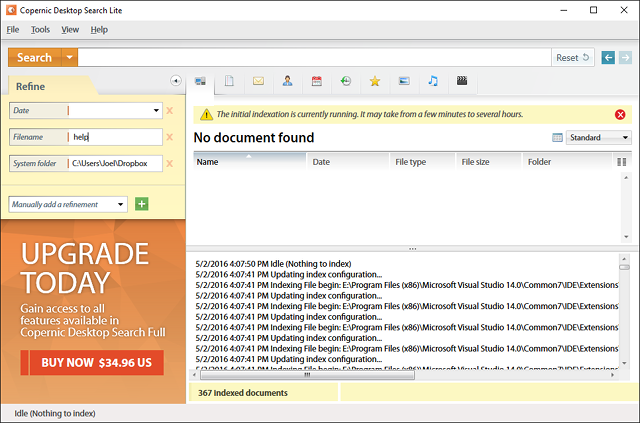
Firma Copernic działa w branży wyszukiwania od 1996 roku, początkowo jako wyszukiwarka internetowa, ale ostatecznie stała się znana ze swojej spektakularnej aplikacji do wyszukiwania na komputery stacjonarne. W rzeczywistości jest uważany przez wielu za najlepsze narzędzie do wyszukiwania na komputery na świecie.
Występuje w wersji darmowej i komercyjnej. Niestety, darmowa wersja nie może przeszukiwać dysków sieciowych, dysków zewnętrznych, pamięci w chmurze, wiadomości e-mail programu Outlook, notatek Lotus i ma limit indeksu 75 000 plików. Ale do podstawowego użytku domowego to więcej niż wystarczające.
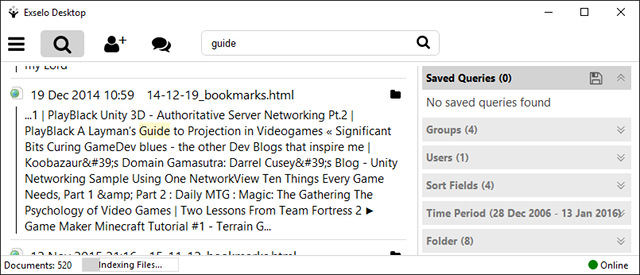
Exselo Desktop nie jest tak dobrze znany jak inne opcje wyszukiwania na pulpicie, a szkoda, ponieważ w rzeczywistości jest całkiem dobry. Obsługuje potężne zapytania wyszukiwania, ma prosty interfejs, bezpiecznie udostępnia dane, a nawet integruje się z Outlookiem.
Nie tylko może przeszukiwać dyski lokalne, ale Exselo może również przeszukiwać sklepy sieciowe i chmurowe. A co najlepsze, darmowa edycja jest kompletna. Jedyną różnicą między wersją Free i Enterprise jest obsługa wielu użytkowników.

Wyszukiwarka duplikatów i tych samych plików to mały przenośny program — o rozmiarze mniejszym niż 1 MB — który znajduje wszystkie pliki identyczne pod względem zawartości (nie według nazwy pliku). W związku z tym proces skanowania może być nieco powolny, ale możesz filtrować i ustawiać parametry, aby przyspieszyć działanie.
Program nie tylko może usunąć te duplikaty, ale także zastąpić je „twardymi linkami”, które są w zasadzie skróty do jednego pliku, oszczędzając w ten sposób miejsce bez uszkadzania czegokolwiek w W międzyczasie.
Czy wiesz, ile miejsca na dysku twardym marnuje się przez zduplikowane pliki? Odpowiedź może cię zaskoczyć. Zduplikowane pliki są bardziej powszechne niż nam się wydaje, a jeśli te duplikaty są plikami graficznymi, audio lub wideo, mogą zajmować DUŻO niepotrzebnej przestrzeni 5 sposobów na znalezienie zduplikowanych plików graficznych na komputerze z systemem WindowsZduplikowane pliki obrazów są niepotrzebne i marnują miejsce. Te narzędzia pomogą Ci znaleźć i usunąć duplikaty obrazów, które marnują miejsce na dyskach danych. Czytaj więcej .
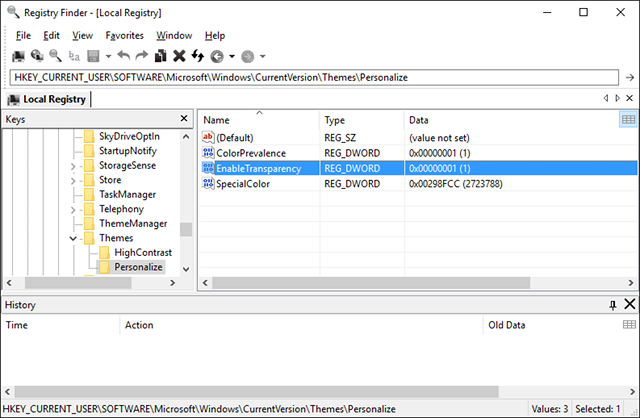
Wyszukiwarka rejestru to bezpłatne narzędzie, które ułatwia nawigację w rejestrze. Ma również możliwość wyszukiwania kluczy według czasu ich ostatniej modyfikacji, co oznacza, że to narzędzie jest przydatne, gdy chcesz zobaczyć wszystkie ostatnio wprowadzone zmiany (np. do rozwiązywania problemów).
Pomimo ulepszonych funkcji wyszukiwania w systemie Windows 10, rejestr jest nadal nieco surowy i przydałby się dużo miłości. Czy chcesz napraw błędy w rejestrze Jak naprawić błędy rejestru systemu Windows i kiedy nie zawracać sobie głowy?W większości przypadków naprawienie naszego rejestru nic nie da. Czasami błędy rejestru powodują jednak spustoszenie. Tutaj dowiemy się, jak identyfikować, izolować i naprawiać problemy z rejestrem – i kiedy w ogóle nie zawracać sobie głowy. Czytaj więcej lub wprowadź kilka poprawek pod kątem użyteczności 5 poprawek rejestru systemu Windows 10 w celu ulepszenia i odblokowania funkcjiEdytor rejestru to jedyny sposób na włączenie niektórych ukrytych funkcji systemu Windows 10. Tutaj pokażemy Ci proste poprawki, takie jak włączenie ciemnego motywu lub ukrywanie folderów. Czytaj więcej , proces znajdowania kluczy może być powolny i żmudny — i właśnie dlatego Wyszukiwarka Rejestrów naprawdę świeci.

UltraSearch jest dziełem oprogramowania JAM. Są również twórcami popularnego programu do odzyskiwania miejsca na dysku twardym, TreeSize (ale lepiej użyć te narzędzia do czyszczenia miejsca na dysku 6 sposobów na zwolnienie miejsca na komputerze z systemem WindowsBałagan może być dużym spadkiem wydajności. Z biegiem czasu pliki giną, programy przestają być używane i nagle Twój niegdyś pojemny dysk twardy jest pełen bezużytecznych rzeczy i musisz go posprzątać... Czytaj więcej i Kompaktowa funkcja systemu operacyjnego w Windows 10 Jak zaoszczędzić więcej miejsca na dysku dzięki kompaktowemu systemowi operacyjnemu w systemie Windows 10?Co by było, gdybyś mógł łatwo i trwale zaoszczędzić do 6,6 GB miejsca na dysku na dowolnym urządzeniu z systemem Windows 10? Możesz z Compact OS, a my pokażemy Ci, jak to zrobić. Czytaj więcej ). UltraSearch oferuje podstawowe funkcje wyszukiwania oraz kilka dodatków, a wszystko to przy zachowaniu prostoty i szybkości.
Działa poprzez bezpośrednie przeszukiwanie głównej tabeli plików (MFT). W oknie wyszukiwania wyświetlane są wszystkie ważne informacje o plikach. Wyświetla również wszystkie partycje komputera oraz ich całkowity rozmiar i wolne miejsce. Dodatkowe opcje obejmują wyświetlanie folderów i/lub plików w wyszukiwaniu, wykluczanie filtrów i drukowanie wyników wyszukiwania.
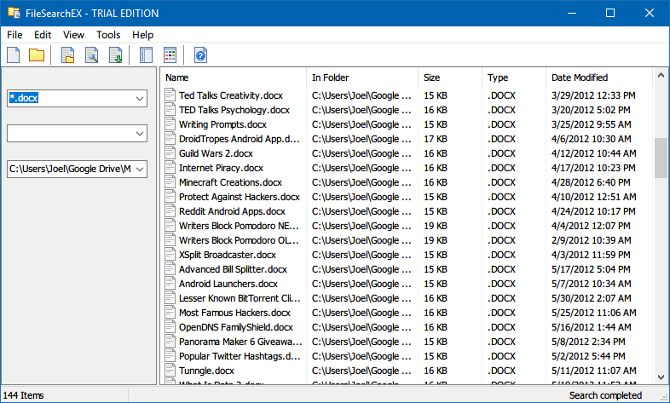
Jeśli wolisz styl wyszukiwania z Windows XP, FileSearchEX jest programem dla Ciebie. Interfejs wyszukiwania jest nie tylko znajomy i wygodny, ale sama aplikacja jest przenośna i wykorzystuje minimalne zasoby systemowe.
Jest jednak jedna wada: darmowa wersja jest wersją próbną — nie w tym sensie, że program wygaśnie i stanie się bezużyteczny, ale okno wyszukiwania wygaśnie. Otwórz okno, zakończ wyszukiwanie, a następnie zamknij je. Jeśli zrobisz to w odpowiednim czasie, wszystko powinno być w porządku.
Ogólnie wydajność wyszukiwania jest OK. Nie jest tak szybki, jak inne testowane przeze mnie programy, ale nadal zauważyłem, że jest szybszy niż domyślna wyszukiwarka systemu Windows i pozostaje dobrą alternatywą.

Launchy to fajna aplikacja, która ma zastąpić menu Start, pasek zadań, Eksplorator plików i skróty na pulpicie. Jeśli kiedykolwiek używałeś Maca, to trochę jak Spotlight. Launchy indeksuje cały system, a następnie pozwala uruchamiać pliki, aplikacje, foldery i zakładki za pomocą kilku naciśnięć klawiszy.
Większość ludzi myśli, że Launchy może uruchamiać tylko aplikacje, ale może wyszukiwać pliki i foldery, jeśli włączysz to ustawienie. Otwórz Launchy za pomocą Alt + spacja skrót, kliknij Ikona zębatki w prawym górnym rogu przejdź do Katalog zakładka, znajdź Typy plików w prawym panelu, a następnie kliknij „+”, aby dodać typy plików i katalogi, które chcesz uwzględnić w wyszukiwaniu.
Jakie jest Twoje preferowane narzędzie wyszukiwania systemu Windows?
Aby uzyskać lepsze i szybsze wyniki wyszukiwania, wybierz jedno z powyższych narzędzi. Wbudowana wyszukiwarka w systemie Windows 10 jest coraz lepsza, ale przed nami jeszcze długa droga, zanim będzie można na niej polegać.
Może tam być wiele rzeczy, które Cię denerwują i frustrują w systemie Windows 10 7 rzeczy, które naprawdę nas denerwują w systemie Windows 10Nie jest tajemnicą, że Windows 10 nie jest doskonały. Cortana graniczy z byciem natrętnymi, obowiązkowe aktualizacje mogą powodować problemy, a wiele wydaje się być niedopracowanych. Przedstawiamy 7 najbardziej rzucających się w oczy irytacji systemu Windows 10. Czytaj więcej , ale baza użytkowników jest tak duża, że zawsze będziesz w stanie znaleźć oprogramowanie innej firmy, które poprawia wady Microsoftu. Te sprytne narzędzia wyszukiwania Windows są tego dowodem!
Joel Lee ma licencjat z zakresu informatyki i ponad sześcioletnie doświadczenie zawodowe w pisaniu. Jest redaktorem naczelnym MakeUseOf.